حل مشكل عدم اتصال سيرفر داهوا Dahua P2P offline
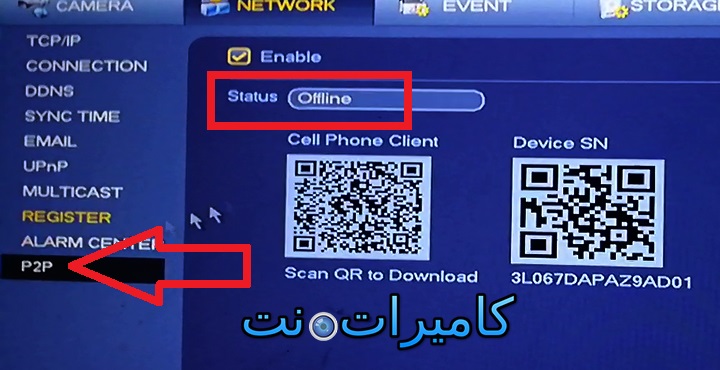
عدم اتصال سيرفر التحكم و الرؤية عن بعد على أجهزة داهوا Dahua P2P offline ، اصبحت مشكلة يعاني منها العديد من الاشخاص سواء الذين يشتغلون في مجال كاميرات المراقبة أو الذين يستعملون نظام المراقبة بالفيديو لحماية المنازل ، والممتلكات. طبعا معظم الناس الذين قابلتهم هذه المشكلة لم يعرفو السبب حتى بعد تغير جهاز DVR/ XVR / NVR بجهاز اخر لم يتم حل المشكلة و هناك من يقوم بتجربة جهازه في مكان اخر فيعمل مما يسبب الحيرة و ردة فعل عصبية.
لا أريدك يا صديقي ان تتعصب او تقلق فالحل بسيط جدا ومضمون كل ماعليك فعله هو اخد كوب من الشاي او القهوة وأكمل قراءة المقال.
سبب عدم اتصال P2P رغم ان الانترنت شغال
أجهزة XVٌR DVR NVR التابعة لشركة داهوا تشتغل جيدا مع معظم خدمات الانترنت المتوفرة خصوصا انترنت adsl ، لكن هناك بعض أنواع الراوتر لا تشتغل معها خدمة P2P مثل راوتر 4G و راوتر optical fiber .
في المغرب مثلا هناك مشكل في راوتر تابع لشركة انوي inwi 4G router مع خدمة رؤية الكاميرات عن بعد P2P dahua و أيضا مع راوتر الألياف البصرية optical fiber في الكثير من الدول العربية. المشكل ببساطة في إعدادت DNS .
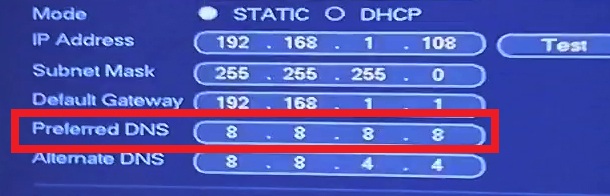
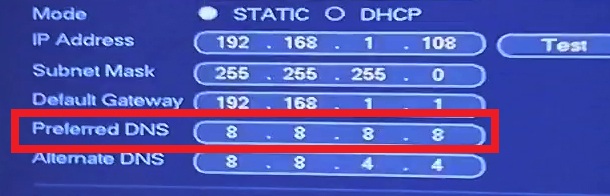
أجهزة داهوا النسخة S2 و S3 بها مشكل عدم قدرتها على أخذ اعدادت DNS تلقائيا بالرغم من تفعيل خاصية DHCP . هذا الأمر تداركته شركة داهو في أجهزة XVR النسخة S4 حيث قامت باضافة خاصية DHCP dns لكي يستطيع الجهاز أخذ إعدادات دي ن س اتوماتيكيا. لكن كما ذكرنا في الاجهزة القديمة يجب ان ندخل االاعدادت يدويا.
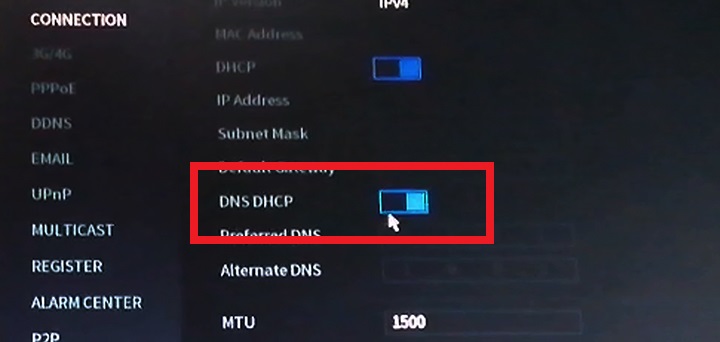
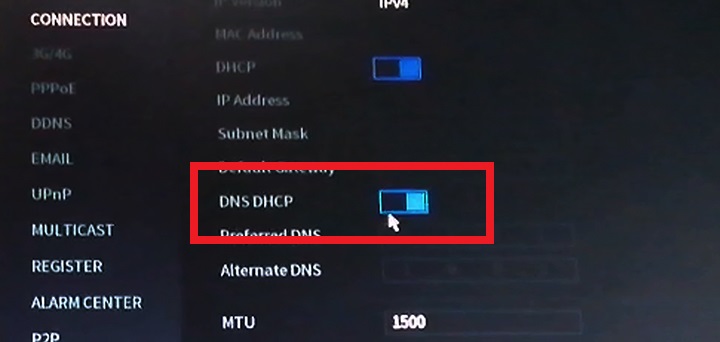
حل مشكل عدم اتصال كاميرات داهو عن بعد
الحل ببساطة وبدون تعقيدات هو إدخال إعدادت dns يدويا . أولا نقوم بتحويل خاصية DHCP إلى static في خانة TCP/IP لكي تعطينا إمكانية برمجة إعدادات الشبكة يدويا ، ثم نذهب إلى خانة Preferred dns حيث سنغير القيمة التي بداخلها وسندخل عوضها اي بي ادرس الخاصة بالراوتر Router IP address.
عنوان الاي بي الخاص بالراوتر هو الذي يمكننا من الدخول الى اعدادات الراوتر على المتصفح مثلا 192.168.1.1 ، او 192.168.0.1 قد نجد ايضا 192.168.100.1 ، 192.168.1.254 وغيرها كل ماعليك فعله هو كتابة هذه الاي بي ادرس في خانة dns وهي القيمة نفسها التي ستجدها في خانة Default gateway
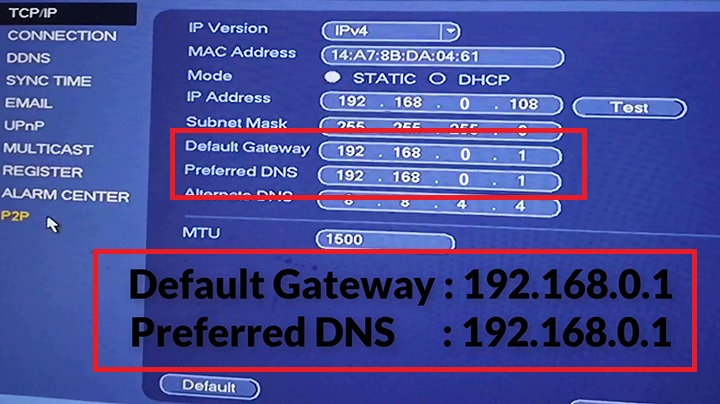
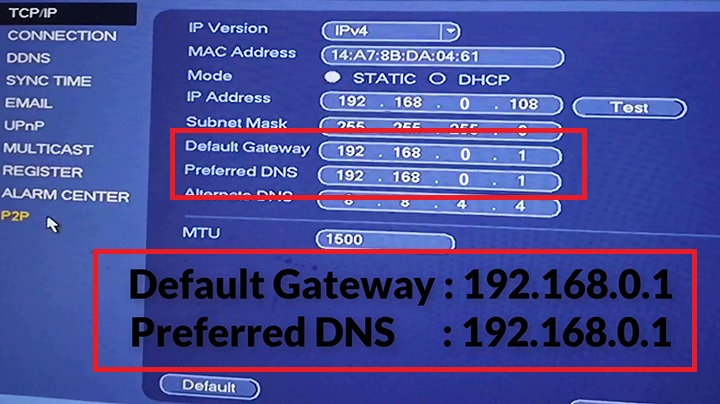
بعدها قم با عمل ريستارت لجهاز التسجيل داهوا الخاص بك أو انتظر بعض الوقت وسوف تتحول حالة عدم الاتصال إلى متصل online ، ومبروك عليك مشاهدة كاميرات المراقبة الخاص بك عن بعد والتحكم بها. كل ماعليك الان هو تحميل برنامج gDMSS Plus وقم بعمل سكان لل qr code الخاص بجهازك.
هذه الخطوات يمكنك مشاهدتها بالفيديو على قناتنا على يوتيوب لمن استعصى عليه فهم الخطوات السابق ذكرها في المقال كل ماعليك هو التركيز عزيزي فالامر بسيط جدا.
أرجو ان يكون هذا المقال مفيدا لزورنا الكرام وتجدون الحل الناجع به ، وفي حالة ظل المشكل كما هو يمكنكم اخواني ترك تعليق في القناة او في الموقع و سوف اكون مسرور للمساعدة وتقديم العون. دمتم سالمين اخواني والى حل للمشكل اخر من مشاكل كاميرات المراقبة.






السلام عليكم
انا اشتغل في تركيب الكاميرا المراقبة في مدينة مراكش
سوال من فضلك ابحث عن كاميرات صغيرة تكون في العين السحرية لي الباب مع الشاشة هل عندكم شكرا
السلام عليكم
شكرا اخي العزيز على هذا المجهود وعلى الشرح الرائع.
عندي نف المشكلة في كامرة ip بدون DVR عندما اتصل مباشرة بالكامرة عن طريق التطبيق في الموبايل يظهر الصورة بشكل جيد, لكن عندما اجعل الكامرة تتصل بالراوتر فان التطبيق لا يظهر الكامرة وكذلك عندما ادخل على الكامرة عن طريق الحاسوب فيظهر انه Off line مع العلم اتبعت طريقة جعل DNS نفس gatway لكن نفس الحالة فان التطبيق على الموبايل لايجد الكامرة لكي تظهر الصورة.
شكرا كل على كل هذه المعلومات الجميلة دمته بالف خير
احاول ربط كميرة داهوا خارجيه بكرة ميموري داخليه . وهي من النوع الثابت .وربطها بكيبل شبكة ومساعدتها من على الهاتف
لا استطيع ربط كميرة داهوا بالهاتف مباشره